როგორ მარტივად დავაფიქსიროთ iPhone-ის სიკვდილის თეთრი ეკრანი
თუ თქვენი iPhone-ის ეკრანი მთლიანად თეთრია და არ აჩვენებს რაიმე ხატულას ან აპს, შესაძლოა აღმოჩნდეთ სამარცხვინო iPhone თეთრი ეკრანი, იგივე iPhone White Screen of Death. ეს სახელი მას საშინლად ჟღერს, მაგრამ ის არც ისე ცუდია, როგორც უმეტეს შემთხვევაში ჟღერს. ისე არ არის, თითქოს შენი ტელეფონია აფეთქებას აპირებს ან რამე.
iPhone White Screen of Death იშვიათად შეესაბამება თავის სახელს. ამ სტატიაში ახსნილ ნაბიჯებს ხშირად შეუძლია მისი გამოსწორება (და ასევე შეიძლება გაასწოროს iPad ან iPod touch. დამატებითი ინფორმაციისთვის იხილეთ სტატიის ბოლოს).
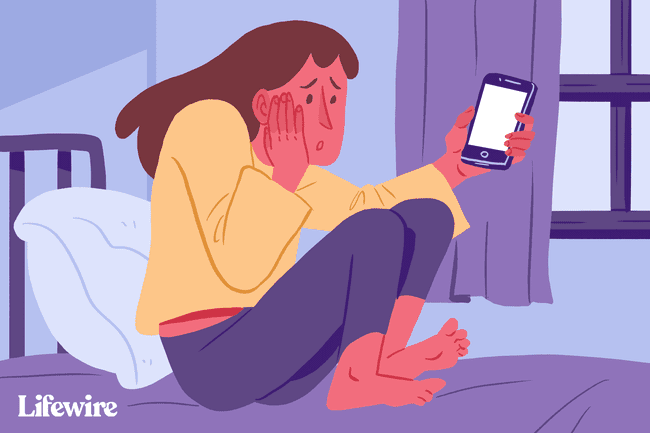
მიუხედავად იმისა, რომ ამ სტატიაში მოცემული რჩევები და ინსტრუქციები დაიწერა iOS 12-ის გამოყენებით, ისინი ვრცელდება iPhone და iOS ოპერაციული სისტემის ყველა უახლეს ვერსიაზე, მათ შორის (მაგრამ არ შემოიფარგლება) iOS 11 და iOS 12.
iPhone-ის თეთრი ეკრანის მიზეზები
iPhone-ის თეთრი ეკრანი შეიძლება გამოწვეული იყოს მრავალი მიზეზით, მაგრამ ორი ყველაზე გავრცელებული დამნაშავეა:
-
ვერ მოხერხდა პროგრამული უზრუნველყოფის განახლება ან ჯეილბრეიკი — როცა ცდილობ განაახლეთ iPhone-ის ოპერაციული სისტემა და განახლება ვერ ხერხდება, ხანდახან დაინახავთ თეთრ ეკრანს. ეს კიდევ უფრო ხშირია მცდელობისას jailbreak თქვენი iPhone და ჯეილბრეიკი ვერ ხერხდება.
- აპარატურის პრობლემა — თუ პროგრამული უზრუნველყოფა არ არის დამნაშავე, თეთრი ეკრანის სხვა ყველაზე გავრცელებული მიზეზი არის კაბელი, რომელიც აკავშირებს iPhone-ის დედაპლატს მის ეკრანთან, იშლება ან იშლება. ზოგიერთ შემთხვევაში, ეს უბრალოდ დროთა განმავლობაში ტექნიკის უკმარისობის შედეგია. სხვა შემთხვევაში, კონექტორი იშლება მას შემდეგ, რაც ტელეფონი ძალიან ხშირად ჩამოვარდება.
როგორიც არ უნდა იყოს iPhone-ის თეთრი ეკრანის სიკვდილის მიზეზი თქვენს ტელეფონზე, სცადეთ ეს ნაბიჯები მის გამოსასწორებლად.
ჯერ სცადეთ სამმაგი თითის შეხება
ეს პრობლემას უმეტეს შემთხვევაში ვერ გადაჭრის, მაგრამ არის მცირე შანსი, რომ საერთოდ არ გქონდეთ სიკვდილის თეთრი ეკრანი. ამის ნაცვლად, თქვენ შეიძლება შემთხვევით ჩართოთ ეკრანის გადიდება. თუ ასეა, თქვენ შეიძლება სუპერ ახლოს გაადიდოთ რაიმე თეთრზე, რაც მას თეთრ ეკრანს ჰგავს. ამ შემთხვევაში ნორმალური ონკანები არ გამოგადგებათ.
გადიდების დასაფიქსირებლად, დაიჭირეთ სამი თითი ერთმანეთთან და შემდეგ გამოიყენეთ ისინი ორჯერ შეეხეთ ეკრანს. თუ თქვენი ეკრანი გადიდებულია, ეს დააბრუნებს მას ნორმალურ ხედს. გამორთეთ გადიდება პარამეტრები > გენერალი > ხელმისაწვდომობა > მასშტაბირება > გამორთულია.
მეტი ამ ფენომენის შესახებ წაიკითხეთ ჩემი iPhone ხატები დიდია. Რა ხდება?
iPhone-ის მყარი გადატვირთვა
ხშირად საუკეთესო ნაბიჯი iPhone-ის ნებისმიერი პრობლემის მოსაგვარებლად არის iPhone-ის გადატვირთვა. ამ შემთხვევაში საჭიროა ოდნავ მეტი ძლიერი გადატვირთვა, რომელსაც ეწოდება მყარი გადატვირთვა. ეს გადატვირთვის მსგავსია, მაგრამ არ მოითხოვს, რომ თქვენ შეგეძლოთ რაიმეს დანახვა ან შეხება თქვენს ეკრანზე - რაც მთავარია, თუ თქვენ გაქვთ თეთრი ეკრანი, რომელიც არ პასუხობს შეხებაზე. ის ასევე ასუფთავებს iPhone-ის მეტ მეხსიერებას (არ ინერვიულოთ, თქვენ არ დაკარგავთ თქვენს მონაცემებს).
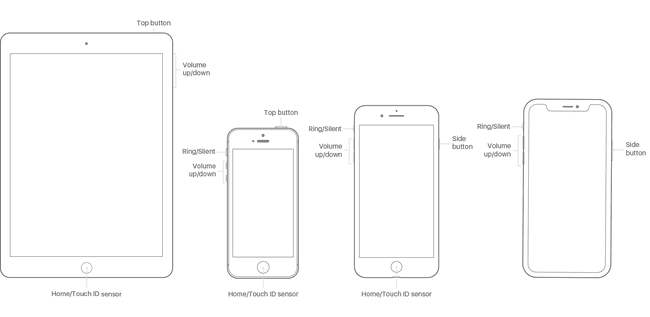
ნებისმიერი iPhone მოდელის მყარი გადატვირთვის შესასრულებლად ორიგინალიდან iPhone 7-ის მეშვეობით:
გეჭიროთ როგორც მთავარი, ასევე ღილაკი ძილი/გაღვიძება ღილაკი ერთდროულად (iPhone 7-ზე, დააჭირეთ ღილაკს ხმის დაწევა და ძილი/გაღვიძება ღილაკები ნაცვლად).
გააგრძელეთ მანამ, სანამ ეკრანი არ ციმციმდება და Apple-ის ლოგო გამოჩნდება.
გაუშვით ღილაკები და მიეცით iPhone-ს ჩართვა ჩვეულებრივად.
იმის გამო, რომ iPhone 8-ს აქვს განსხვავებული ტექნოლოგია Home ღილაკში და იმის გამო, რომ iPhone X, XS და XR-ს საერთოდ არ აქვთ Home ღილაკი, მყარი გადატვირთვის პროცესი ოდნავ განსხვავებულია. იმ მოდელებზე:
დააჭირეთ მოცულობის გაზრდა დააწკაპუნეთ და გაუშვით.
დააჭირეთ ხმის დაწევა დააწკაპუნეთ და გაუშვით.
გეჭიროთ ძილი/გაღვიძება (აკა მხარე) ღილაკი ტელეფონის გადატვირთვამდე. როდესაც Apple-ის ლოგო გამოჩნდება, გაუშვით ღილაკი.
გეჭიროთ მთავარი + ხმის აწევა + ჩართვა
თუ მყარმა გადატვირთვამ არ გაამართლა, არსებობს ღილაკების კიდევ ერთი კომბინაცია, რომელიც მუშაობს ბევრ ადამიანზე:
გეჭიროთ მთავარი ღილაკი, მოცულობის გაზრდა ღილაკი და ძალა (ძილი/გაღვიძება) ღილაკი ერთდროულად.
ამას შეიძლება გარკვეული დრო დასჭირდეს, მაგრამ გააგრძელეთ სანამ ეკრანი არ გამოირთვება.
გააგრძელეთ ამ ღილაკების დაჭერა Apple-ის ლოგოს გამოჩენამდე.
როდესაც Apple-ის ლოგო გამოჩნდება, შეგიძლიათ გაუშვათ ღილაკები და დაუშვათ iPhone-ის ჩართვა ჩვეულებრივად.
ცხადია, ეს მუშაობს მხოლოდ iPhone მოდელებზე, რომლებსაც აქვთ Home ღილაკი. ის ალბათ არ მუშაობს iPhone 8, X, XS და XR-თან და შეიძლება არ იმუშაოს 7-თან. ჯერ არაფერია ნათქვამი, არის თუ არა ამ ოფციის ექვივალენტი ამ მოდელებზე.
სცადეთ აღდგენის რეჟიმი და აღადგინეთ სარეზერვო ასლიდან

თუ ამ ვარიანტებიდან არცერთი არ მუშაობდა, თქვენი შემდეგი ნაბიჯი არის სცადოთ iPhone-ის აღდგენის რეჟიმში გადაყვანა. აღდგენის რეჟიმი მძლავრი ინსტრუმენტია ნებისმიერი პროგრამული პრობლემის მოსაგვარებლად, რაც შეიძლება გქონდეთ. ეს საშუალებას მოგცემთ დააინსტალიროთ iOS და აღადგინოთ სარეზერვო მონაცემები iPhone-ზე. მის გამოსაყენებლად დაგჭირდებათ კომპიუტერი, რომელზეც iTunes არის დაინსტალირებული და შემდეგ მიჰყევით ამ ნაბიჯებს:
გამორთეთ თქვენი iPhone, თუ ეს შესაძლებელია.
შეაერთეთ სინქრონიზაციის კაბელი iPhone-ში, მაგრამ არა კომპიუტერში.
-
რას გააკეთებთ შემდეგ დამოკიდებულია თქვენი iPhone მოდელზე:
- iPhone XR, XS, X და 8 - დაიჭირე მხარე ღილაკი, როცა სინქრონიზაციის კაბელს კომპიუტერში აერთებთ.
- iPhone 7 სერია - ხანგრძლივად დააჭირეთ ხმის დაწევა ტელეფონის კომპიუტერში ჩართვისას.
- iPhone 6S და უფრო ადრე - ხანგრძლივად დააჭირეთ მთავარი ღილაკით და შეაერთეთ კაბელი კომპიუტერთან.
გააგრძელეთ ღილაკი, რომელსაც უჭირავთ, სანამ არ გამოჩნდება აღდგენის რეჟიმის ეკრანი (iTunes ხატულა მასზე კაბელით და ტექსტით დაუკავშირდით iTunes-ს).
თუ ეკრანი თეთრიდან შავზე გადაიქცევა, თქვენ აღდგენის რეჟიმში ხართ. ამ ეტაპზე შეგიძლიათ გამოიყენოთ iTunes-ის ეკრანის ინსტრუქციები აღდგენა თქვენი iPhone სარეზერვო ასლიდან ან განახლება ოპერაციული სისტემა.
აღადგინეთ თქვენი ტელეფონი სარეზერვო ასლიდან.
ზოგიერთ შემთხვევაში, თქვენი iPhone-ის აღდგენისას შეიძლება შეგექმნათ პრობლემა, რომელიც ხელს უშლის პროცესის დასრულებას. თუ ამ პრობლემას წააწყდებით, ისწავლეთ როგორ მოაგვაროთ იგი როგორ გამოვასწოროთ iPhone შეცდომა 4013.
2:06
iPhone-ის აღდგენის რეჟიმში შესვლა და გამოსვლა
სცადეთ DFU რეჟიმი
მოწყობილობის პროგრამული უზრუნველყოფის განახლების (DFU) რეჟიმი არის კიდევ უფრო ძლიერი ვიდრე აღდგენის რეჟიმი. ის საშუალებას გაძლევთ ჩართოთ iPhone, მაგრამ ხელს უშლის მას ოპერაციული სისტემის გაშვებაში, ასე რომ თქვენ შეგიძლიათ ცვლილებები შეიტანოთ თავად ოპერაციულ სისტემაში. ეს უფრო რთული და სახიფათოა, მაგრამ ღირს სცადოთ, თუ სხვა არაფერი გამოვიდა. თქვენი ტელეფონის DFU რეჟიმში დასაყენებლად:
შეაერთეთ თქვენი iPhone კომპიუტერთან და გაუშვით iTunes.
გამორთე ტელეფონი.
-
რას გააკეთებთ შემდეგ დამოკიდებულია თქვენი iPhone მოდელზე:
- iPhone 7 და ზემოთ — გეჭიროთ ერთდროულად გვერდითი ღილაკი და ხმის შემცირების ღილაკი.
- iPhone 6S და უფრო ადრე — ერთდროულად გეჭიროთ ძილის/ჩართვის ღილაკი და მთავარი ღილაკი.
გააჩერეთ ღილაკები 10 წამის განმავლობაში. თუ ხედავთ Apple-ის ლოგოს, ის დიდხანს გეჭირათ და თავიდან უნდა დაიწყოთ.
10 წამის შემდეგ გაუშვით ძილის/ჩართვა/გვერდითი ღილაკი, მაგრამ გააგრძელეთ მეორე ღილაკის დაჭერა.
თუ თქვენი ტელეფონის ეკრანი შავია, თქვენ იმყოფებით DFU რეჟიმში. თუ ხედავთ iTunes-ის ლოგოს, თავიდან უნდა დაიწყოთ.
მიჰყევით iTunes-ის ეკრანზე მითითებებს.
თუ არცერთი არ მუშაობს, სცადეთ Apple

თუ თქვენ სცადეთ ყველა ეს ნაბიჯი და კვლავ გაქვთ პრობლემა, სავარაუდოდ შეგექმნათ პრობლემა, რომელსაც ვერ გამოასწორებთ. თქვენ უნდა დაუკავშირდეთ Apple-ს დანიშნეთ შეხვედრა თქვენს ადგილობრივ Apple Store-ში მხარდაჭერისთვის.
iPod Touch-ის ან iPad-ის თეთრი ეკრანის დაფიქსირება
ეს სტატია ეხება iPhone თეთრი ეკრანის დაფიქსირებას, მაგრამ iPod touch-ს და iPad-ს შეიძლება ჰქონდეს იგივე პრობლემა. საბედნიეროდ, გადაწყვეტილებები iPad ან iPod touch თეთრი ეკრანისთვის იგივეა. სამივე მოწყობილობა იზიარებს ერთსა და იმავე აპარატურულ კომპონენტს და მუშაობს ერთსა და იმავე ოპერაციულ სისტემაში, ასე რომ, ამ სტატიაში ნახსენები ყველაფერი დაგეხმარებათ iPad ან iPod touch თეთრი ეკრანის გამოსწორებაშიც.
